如何删除 iPad 上的其他存储?为您提供详细指南
删除各种文件后,iPad 上仍然出现存储空间不足的问题?您是否尝试过删除 iPad 上所谓的“其他”存储?其实,它是占用 iPad 大量空间的存储类别之一。幸运的是,您找到了这篇文章。本文主要讨论什么是“其他”存储,如何查看它,以及如何最有效地清除 iPad 上的其他存储以释放更多空间!
指南列表
第 1 部分。什么是 iPad 其他存储以及如何在 iPad/Mac 上查看它 第 2 部分:如何清除 iPad 其他存储以释放更多空间 第 3 部分。有关如何清除 iPad 其他存储的常见问题解答第 1 部分。什么是 iPad 其他存储以及如何在 iPad/Mac 上查看它
如果您已经想清除 iPad 上的“其他”存储空间,请先了解一下这个存储空间、如何检查它以及可以用来查看它的程序。那么,让我们开始吧!
1. iPad 的“其他”存储是什么?
通常,在 iPad 的存储设置中,您会看到各种类别及其对应的占用空间。这些类别包括应用程序、照片、邮件、消息等。另一方面,未分类的文件属于“其他”。那么属于“其他”存储的文件是什么?这可能是电子邮件附件、浏览缓存、设置首选项、已保存的消息、语音备忘录、应用程序的文档和数据以及 iPad 无法识别的其他临时文件等数据。在上述数据中,Web 浏览器缓存和带有缓存的文档和数据历史记录的应用程序占用了“其他”存储中最多的空间。此外,您的 iPad 无法自动删除它们;但是,您可以通过应用程序的设置手动删除它们或卸载应用程序。
2. 如何通过“设置”应用检查 iPad“其他”存储空间
您可以通过“设置”应用轻松发现“其他”存储占用了多少空间。要检查它,请按照以下简单步骤操作:
步骤1启动你的 iPad 设置 应用程序,浏览并点击通用选项。
第2步选择 iPad 存储 并等待 iPad 以直观的方式显示剩余存储空间和剩余存储空间其他' 类别消耗。
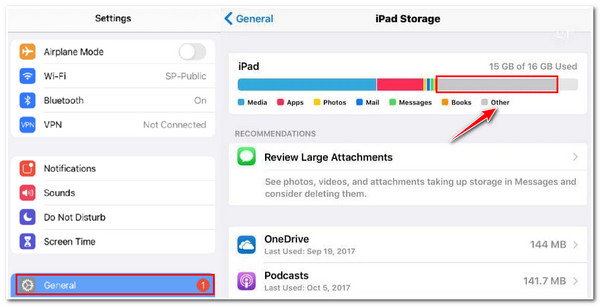
3. 使用 Finder 查看 iPad 的其他存储空间
或者,您可以使用 Mac 的 Finder 查看 iPad 的其他存储空间。您还可以确定 iPad“其他”存储占用的空间量。以下是查看它的简单步骤。
步骤1在运行 Catalina 10.15 或更高版本的 Mac 上,查找 发现者 并启动它。
第2步通过 USB 线将 iPad 连接到电脑。
步骤3勾选您的 更多截屏 设备,然后您将自动看到 iPad 存储空间当前状态的直观表示。
步骤4要查看已消耗的空间量,请将光标直接移到存储栏上,其末尾将出现一个弹出窗口,其中包含已消耗的 GB 值。
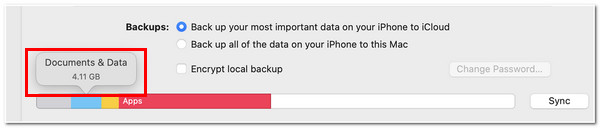
现在您看到了,确实如此;您的 iPad 其他存储空间确实很大。如此巨大的空间肯定会妨碍您下载其他应用程序。但正如我们所提到的,您可以通过本文介绍的最强大的工具消除它。让我们开始见证它的能力吧!
第 2 部分:如何清除 iPad 其他存储以释放更多空间
“如何删除 iPad 上的其他存储?” 您无需再费力逐个删除应用程序、文档文件、消息等;让 4Easysoft iPhone 清洁器 帮助您删除 iPad 上不需要的数据。此工具具有三种不同的功能,您可以使用它们删除存储在 iPad 上的各种文件。除此之外,它可以删除那些垃圾文件、未使用的应用程序、重复的照片,甚至那些被归类为“其他”的文件。此外,它还配备了三种不同的模式,您可以选择擦除数据文件。这些模式都能够完全删除那些不需要的文件,包括存储在“其他”中的文件。

能够擦除所有 iOS 设备和型号上的数据,包括 iPad 的 iOS 版本。
具有压缩大文件并使其变小以释放空间的功能。
具有删除您只想通过详细预览消除的文件的能力。
支持批量删除、卸载应用,一键清除iPad其他存储。
如何使用 4Easysoft iPhone Cleaner 清除 iPad 上的其他存储:
步骤1访问 4Easysoft iPhone 清洁器 在 Mac 或 Windows 电脑上。之后,启动并将 iPad 连接到电脑。屏幕上会出现一个弹出窗口;点击“信任”按钮继续该过程。

第2步之后,该工具将扫描您的 iPad 存储空间并在其界面上列出它们。勾选 删除垃圾文件 按钮下方 释放空间 选项,让工具开始扫描垃圾文件。此“清除垃圾文件”选项将删除所有缓存、不需要的文件、崩溃日志文件等,包括归类为“其他”的文件。这样,您就可以轻松删除 iPad 的其他存储。
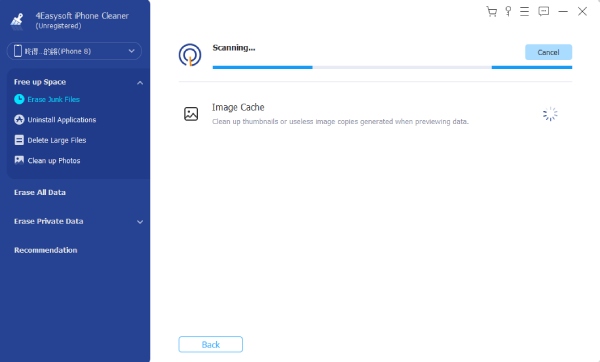
步骤3接下来,该工具会显示所有垃圾文件,包括占用 iPad 存储空间最多的应用程序和网站缓存。点击这些缓存的复选框,然后勾选 擦除 工具右下角的按钮。
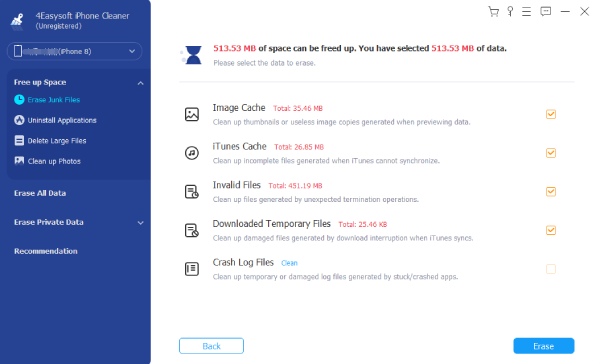
步骤4等待工具完成该过程。完成后,您可以检查 iPad 存储“其他”,并下载或安装您想要导入 iPad 的媒体文件、文档或应用程序。
或者,正如我们所提到的,网络缓存和应用程序的文档和数据缓存是导致存储不足的最主要原因;您也可以使用此默认方法来释放更多空间。
以下步骤向您展示如何通过浏览器删除 iPad 网站缓存上的其他存储:
步骤1启动 iPad 的浏览器并点击 设置 选项。
第2步然后,选择 隐私 选项并点击 清除浏览数据.
步骤3接下来,特别选择那些缓存文件,缓存图像和文件,然后点击 清除浏览数据 带有红色文字。
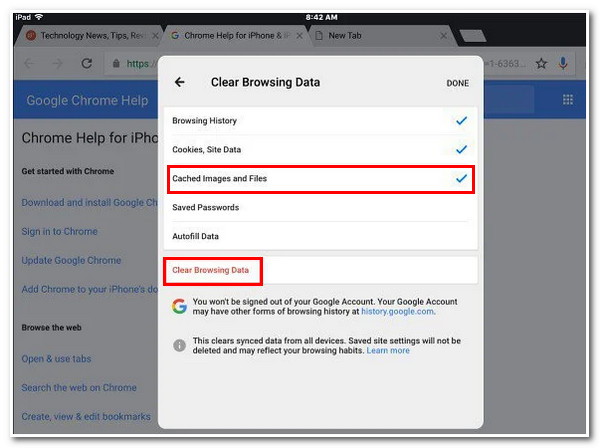
另一方面,请按照以下步骤清除 iPad 应用程序设置上的其他存储:
步骤1打开你的 iPad 设置 应用程序,然后点击 一般的 选项。
第2步选择 iPad 存储 并等待您的设备加载所有应用程序。
步骤3从应用程序列表中,选择您想要删除的应用程序并点击它们。
步骤4最后,有两个选项可供选择,您是想完全删除应用程序还是删除应用程序以释放应用程序空间但保留文档和数据。决定后,点击它。
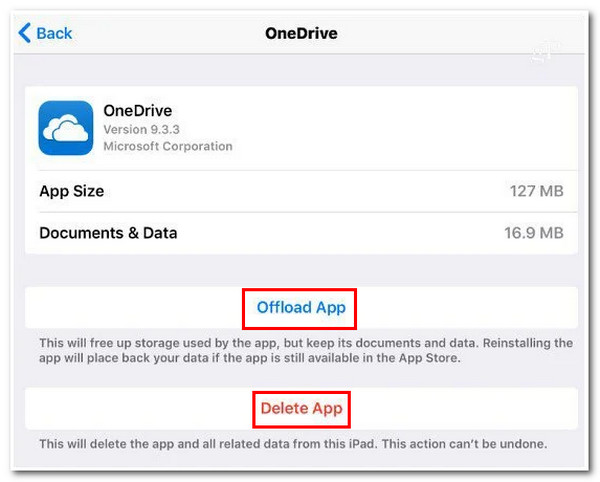
第 3 部分。有关如何清除 iPad 其他存储的常见问题解答
-
1. 如果我选择卸载 iPad 上的应用程序,会发生什么情况?
实际情况是,应用程序本身将被删除,但文档和数据仍将保留在您的设备上。此过程不会完全删除应用程序,只会为您释放很少的空间。
-
2. 是否可以在不删除任何文件的情况下释放空间?
是的。您需要做的就是压缩那些占用大量存储空间的文件。媒体文件主要占用您设备的大量存储空间;您可以使用 4Easysoft iPhone 清洁器 缩小它们的尺寸,使它们变得更小。
-
3. 清除 iPad 其他存储会删除应用程序吗?
是的。如果您想清除应用程序缓存,那么您将删除应用程序。您还可以选择清除数据和文档。
结论
现在您知道如何清除 iPad 上的其他存储空间,您可以摆脱存储空间不足的问题。上述默认方法也可以有效释放存储空间;但是,这样做很麻烦。但有了 4Easysoft iPhone 清洁器,它不仅能够清理 iPad 存储“其他”类别。此外,您可以同时删除网站或特定应用程序中的所有缓存文件。更不用说该工具可以删除的其他文件了。请随时访问该工具的网站以了解更多信息。

 发布者
发布者 